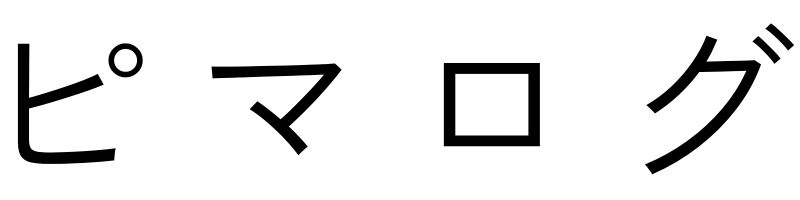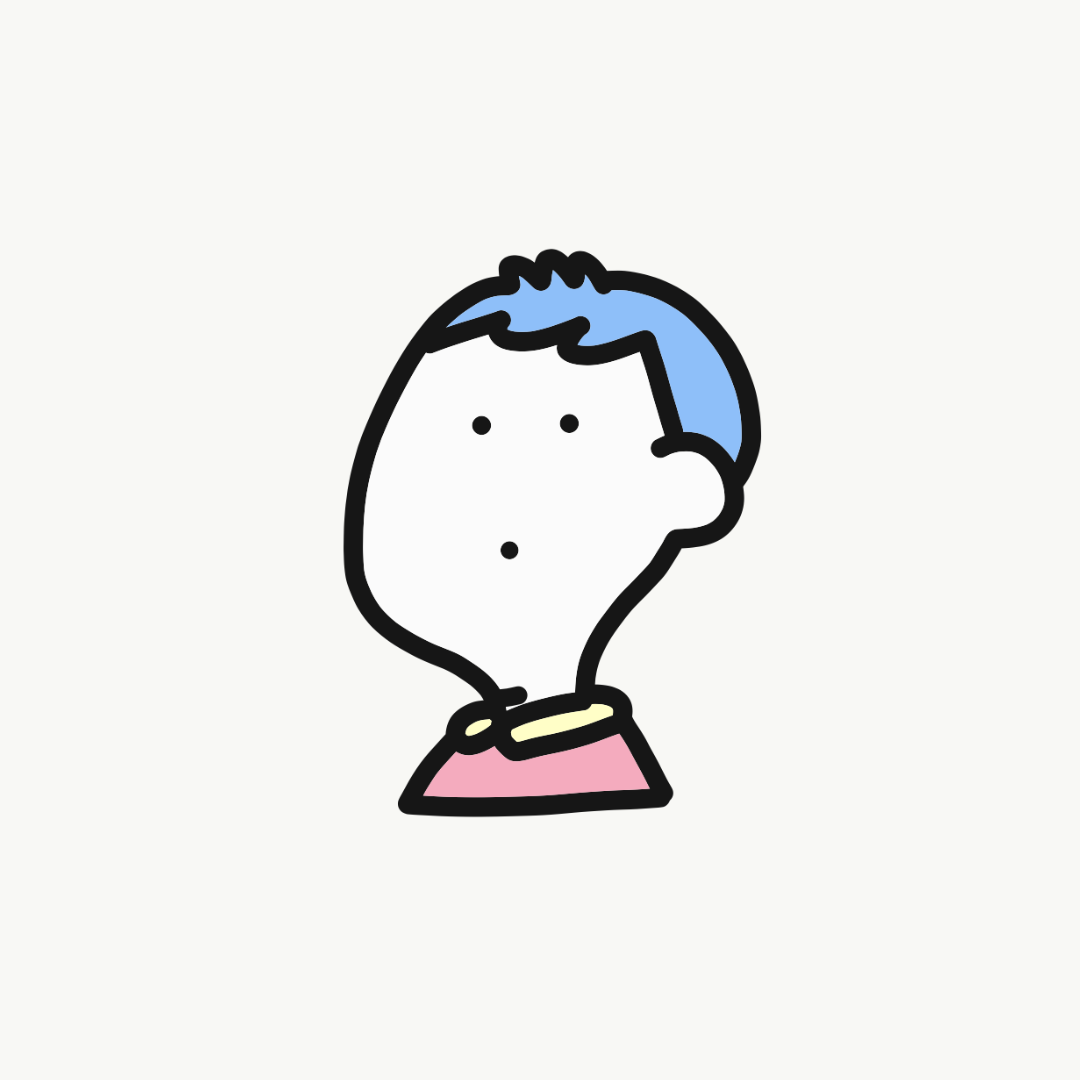楽天マガジンを使えば、自分の好きな誌面を半永久的に保存することができます。
ずっと大切にとっておきたい誌面や、たびたび参照する誌面は保存しておくと便利です。
今回はやり方を2つご紹介しますので、目的に合わせて活用してみてください。
ちなみに、楽天マガジンは初回31日間は無料で使えるので、まだ使ってない人はぜひ試してみてください。
楽天マガジンを「スクリーンショット」で保存する

楽天マガジンを半永久的に保存したいのであれば、スクリーンショットを活用しましょう。いわゆる「画面メモ」とも呼ばれます。
やり方はお使いの端末によって異なりますが、僕が使っているiPhoneの場合は「電源ボタン」+「音量調節ボタン」の同時押しでスクリーンショットができます。
スクリーンショットをすると、その画像が端末内のアルバムに保存されるので、それが消えない限りは半永久的に保存が可能です。
ただしスマホやタブレットの場合、撮影した他の写真と雑誌の誌面がごちゃごちゃになってしまう可能性があります。
そうなるとせっかく保存した誌面にアクセスしづらくなってしまうでしょう。
そのため、もし誌面を永久保存したいのであれば「フォルダ分け」しておくのがおすすめです。
僕の場合、お気に入りの誌面用に「雑誌フォルダ」を作って、そこに整理して入れるようにしています。
楽天マガジンでいろんな雑誌をたくさん読む人は、雑誌ごとにフォルダを分けても良さそうですね。
ちなみに、画像として保存したものは個人で楽しむ範囲でのみ使うことができます。ウェブ上に公開するなど、第三者が閲覧できるようにするのは著作権的にアウトなので注意しましょう。

スクリーンショットには欠点もある

雑誌を半永久的に保存できるスクリーンショットですが、欠点もあります。
それは「1ページずつ保存しなければいけない」ということです。
保存したいページが2〜3ページ程度なら手作業でスクリーンショットをすればいいですが、人によっては「丸々1冊、残しておきたい」という場合もあるでしょう。
そうなると、すべてのページを1つずつスクリーンショットしないといけないので、非常に手間がかかります。
雑誌を丸々1冊残しておきたいという人は、頑張ってスクリーンショットをするしかありません。あるいは、本末転倒ですが紙の雑誌を買って保管しておくことになるでしょう。
楽天マガジンはダウンロードも可能※注意点あり
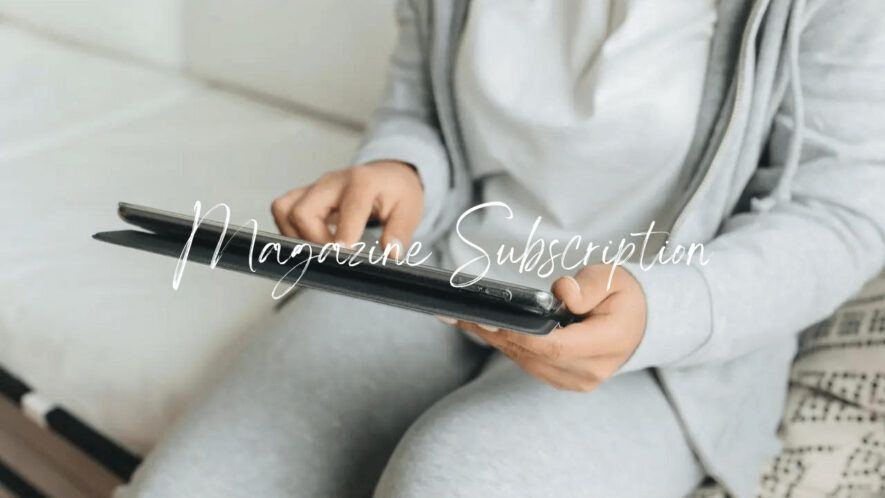
楽天マガジンのアプリにはダウンロード機能があるので、好きな雑誌をダウンロードすることができます。
ただし、ダウンロードをしても、その雑誌の配信期間が終了したら読めなくなってしまうので注意が必要です。
つまり、ダウンロードとはいっても半永久的に読めるわけではないということです。
楽天マガジンのダウンロード機能は雑誌を保存するというよりも「オフライン状態でも読めるようにするために使う」と考えたほうがいいでしょう。
ダウンロードしておくと、そのデータはアプリ内に保存されます。そうすれば、電波が悪くてネット接続できなくても雑誌が読めるようになります。
なので、たとえば自宅で好きな雑誌をダウンロードしておいて、地下鉄などの電波の届かない場所で読めるようにしておくというのが本来の使い方といえるでしょう。
ダウンロードのやり方はとっても簡単
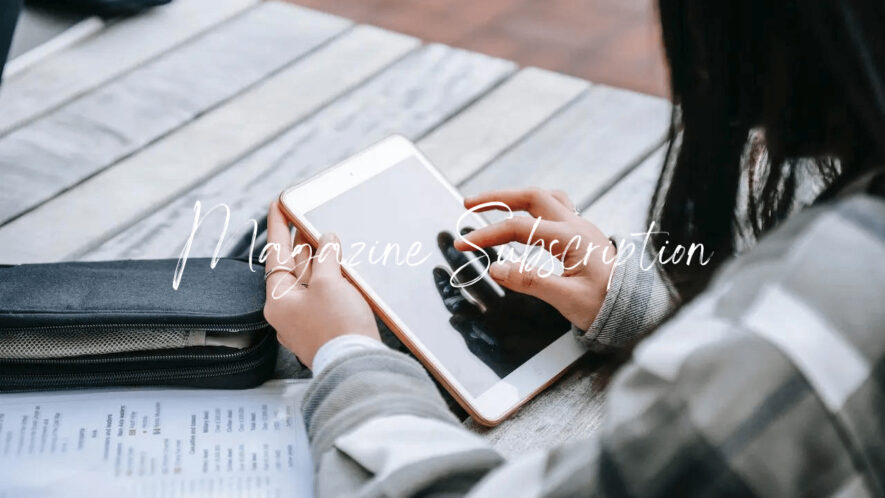
「永久保存できなくてもいいから、オフラインで読めるようにしておきたい」という人は、ダウンロード方法をチェックしておきましょう。
やり方はとっても簡単です。まずは読みたい雑誌を開きます。画面中央に【ダウンロード】というボタンがあるので、それを押してください。↓
ダウンロードを押すと読み込みが始まります。雑誌のデータ量にもよりますが、およそ10秒〜30秒程度でダウンロードが完了します。↓
ダウンロードした雑誌は画面下【マイページ】から読むことができます。
【マイページ】内にある【ダウンロード済み】というタブを開くと、ダウンロードした雑誌の一覧が表示されますので、そこから読みましょう。↓
さきほど説明したとおり、ダウンロードしたとしても雑誌の配信期間が終了したら読めなくなります。
半永久的に残しておきたいのであれば、スクリーンショットで画像として保管しておくようにしましょう。
ちなみにスクリーンショットやダウンロードの機能は、dマガジンでも同じです。